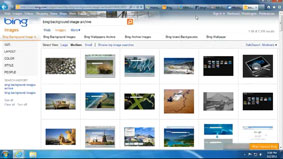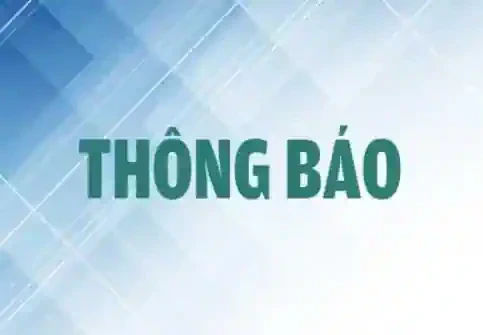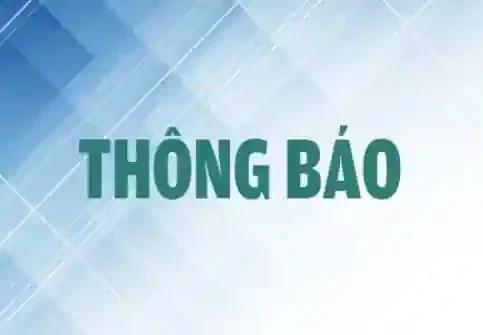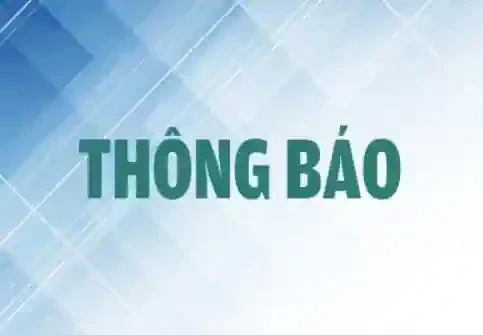Theo thời gian, hầu như tất cả các chương trình chạy trên Windows đều có xu hướng chậm chạp, khiến người dùng khó chịu. Tất nhiên, có nhiều cách để giải quyết vấn đề này qua các công cụ như CCleaner, System Defrag (chống phân mảnh hệ thống)... nhưng cũng có nhiều chương trình ta có thể xử lý từng bước để tự nó khắc phục.
Trình duyệt Internet Explorer (IE) là một trong những chương trình thường không đáp ứng đúng thời gian mong đợi như nó phải có. Nếu bạn đang đối mặt với điều này và muốn làm cho IE tốt hơn thì sau đây là một số việc cần làm.
· Tải phiên bản mới nhất
Chúng ta thường xuyên theo dõi các phiên bản mới của hầu hết các ứng dụng, nhưng với IE thì sao? Hiện tại, IE đã có phiên bản 9, và sắp có phiên bản 10, tất cả đều được Microsoft cung cấp miễn phí nếu bạn cài trên hệ điều hành có bản quyền đầy đủ. Tuy nhiên, nhiều người hiện nay vẫn còn xài IE 6 (xuất bản năm 2005, đi kèm với Win XP SP1), vì cho rằng chỉ cần xem được web và check mail. Vâng, hãy nghĩ, bạn sẽ được lợi như thế nào nếu có một trình duyệt nhanh hơn và tất nhiên những vấn đề liên quan khác như an ninh, bảo mật cũng được tăng cường? Nếu bạn xác định được tầm quan trọng của vấn đề là tiện dụng, bảo mật và tiết kiệm thời gian thì tốt nhất nên tìm phiên bản IE mới để sử dụng.
· Vô hiệu hóa các tiện ích bổ sung (Add-on) không cần thiết
Không còn nghi ngờ gì nữa để khẳng định rằng các Add-on đã làm tăng đáng kể thời gian tải của trình duyệt. Mặc dù đôi lúc bạn cũng cần cài các Add-on để trải nghiệm các tính năng mới. Tất nhiên, không phải bạn vô hiệu hóa tất cả các Add-on, nhưng nên bỏ bớt những thứ bạn không sử dụng thường xuyên để giảm tải cho IE.
Để vô hiệu hóa Add-on, bạn mở Manage Add-ons từ menu xổ xuống của công cụ Tools và kích hoạt (Enable) hoặc vô hiệu hóa (Disable) sau khi các Add-on đã được chọn.
· Dọn sạch các file tạm
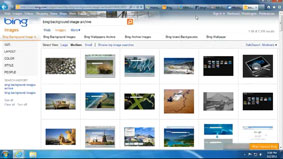 |
|
IE9 linh hoạt và nhiều tính năng bảo mật hiện đại. |
Đôi khi các tập tin lưu cache hoặc lưu lịch sử web bị hỏng khiến IE mất thêm thời gian tải hoặc trình duyệt không đáp ứng vì sự xung đột giữa các tập tin. Cách tốt nhất để giải quyết vấn đề này là xóa toàn bộ lịch sử web cùng với các tập tin lưu cache và tập tin Internet tạm thời (temporary internet file).
Bạn vào Tools/Internet Options/General/Delete, sau đó chọn xóa các mục Temporary Internet Files, History, Cookies, Form Data. Hoặc bạn cũng có thể sử dụng CCleaner để xóa sạch các tập tin dạng này.
· Thiết lập lại IE
Đây phải là bước cuối cùng. Nghĩa là, bạn cần thực hiện các thủ thuật ở trên trước khi thiết lập lại IE để sửa chữa tất cả các vấn đề. Hãy đảm bảo rằng bạn đã sao lưu các đánh dấu trang (bookmark) và cài đặt trình duyệt khác trước khi bạn làm điều này. Để tự động thiết lập lại IE, bạn tải về tập tin Microsoft Fixit (http://go.microsoft.com/?linkid=9646978) và làm theo các bước sau:
- Đóng trình duyệt IE.
- Kích hoạt MicrosoftFixit50195.msi.
- Chọn I Agree, bấm Next/Next.
- Click nút Reset và chờ trong giây lát, sau đó bấm Close để kết thúc.
Sau khi hoàn tất, bạn khởi động lại để có một IE hoàn toàn “sạch”.
HOÀNG THY